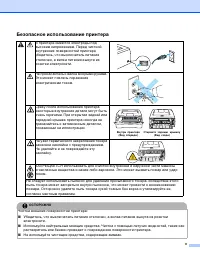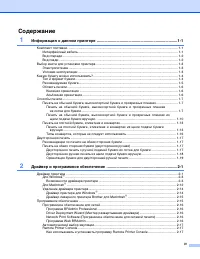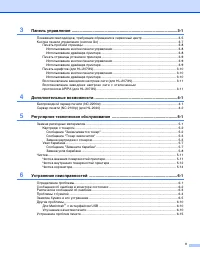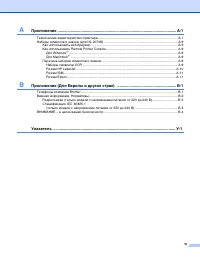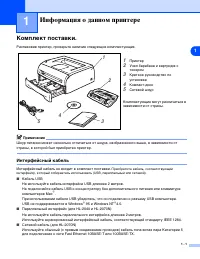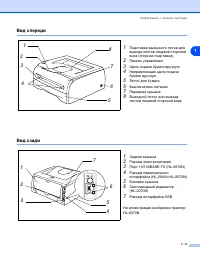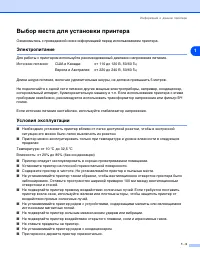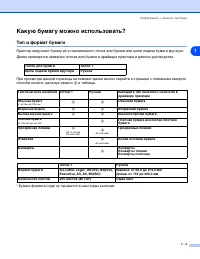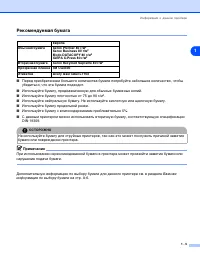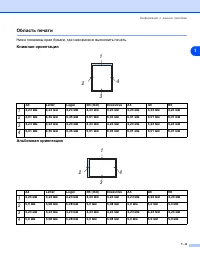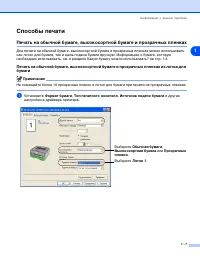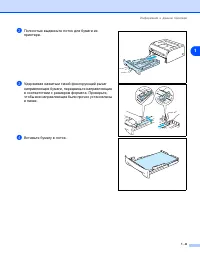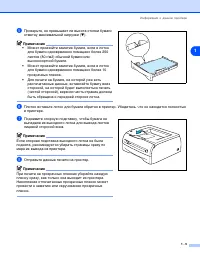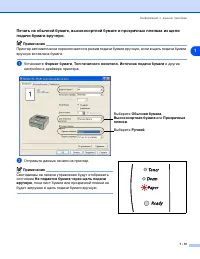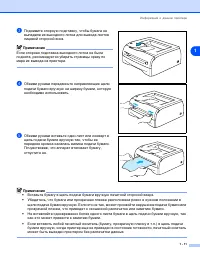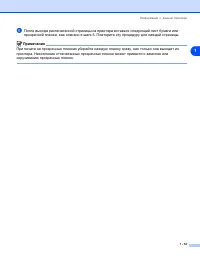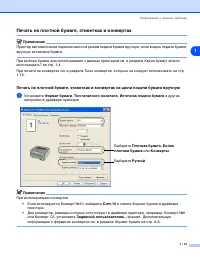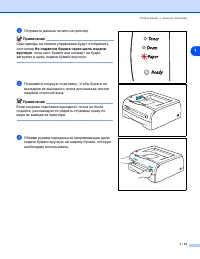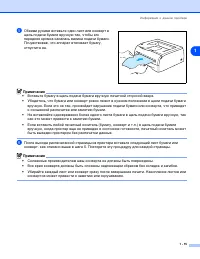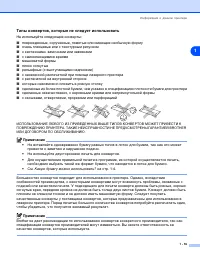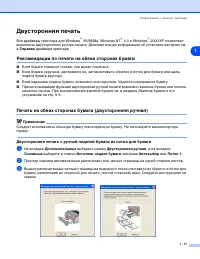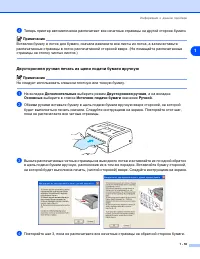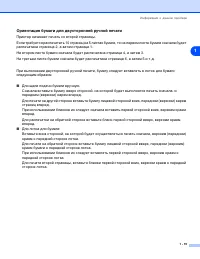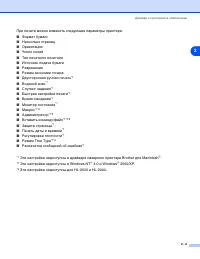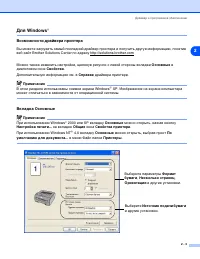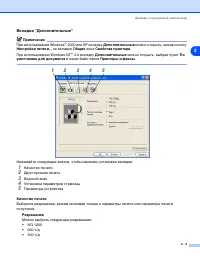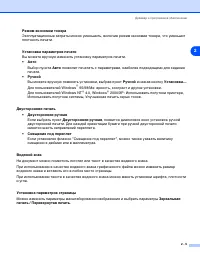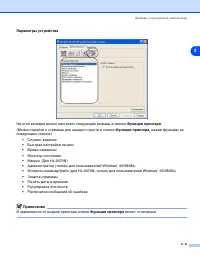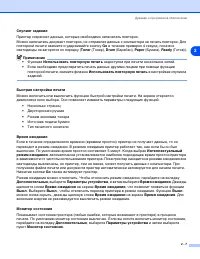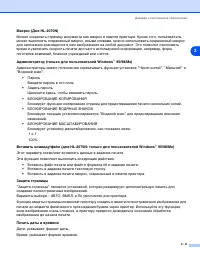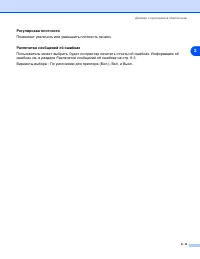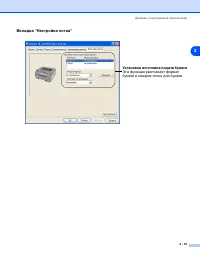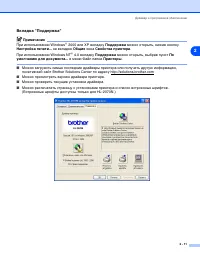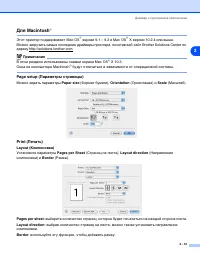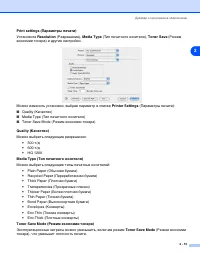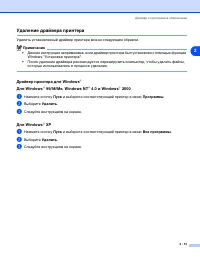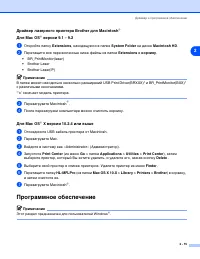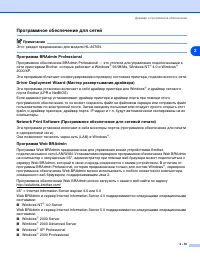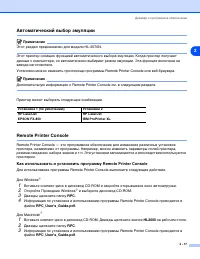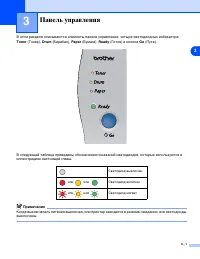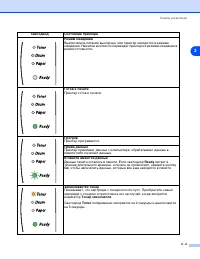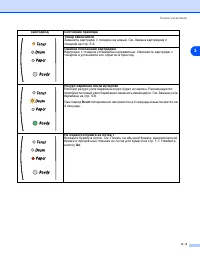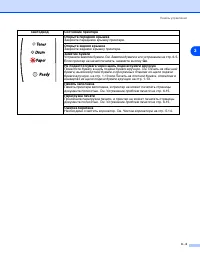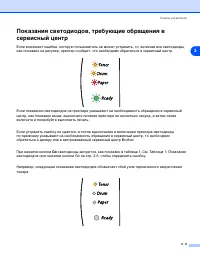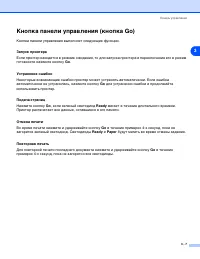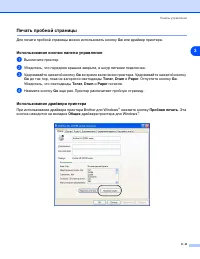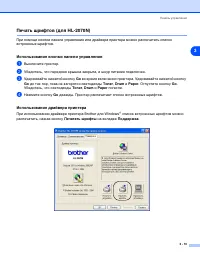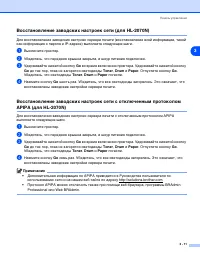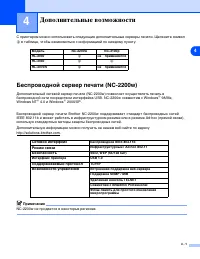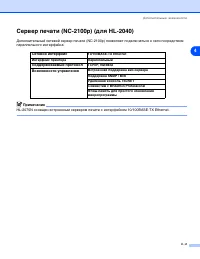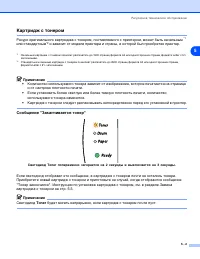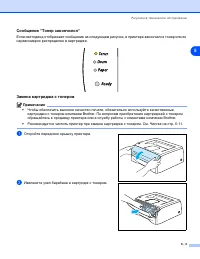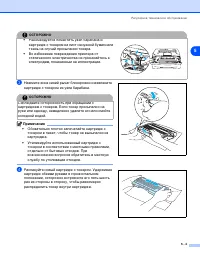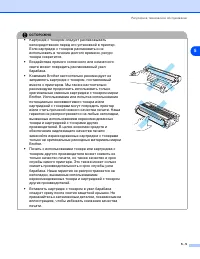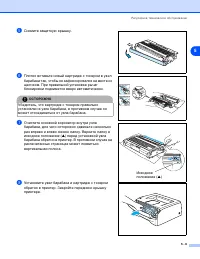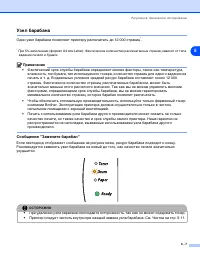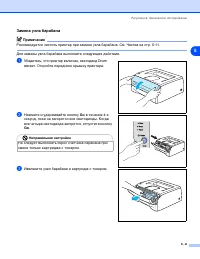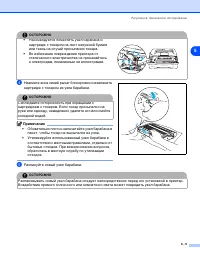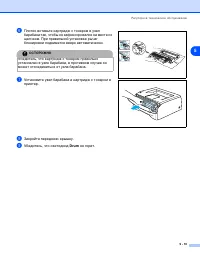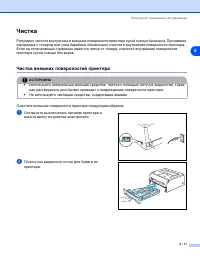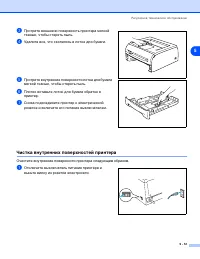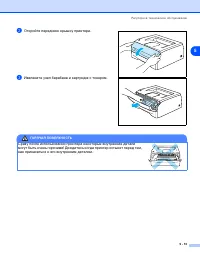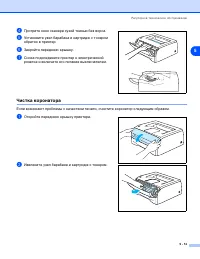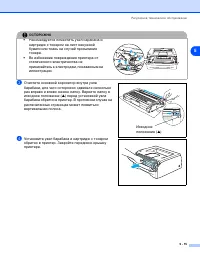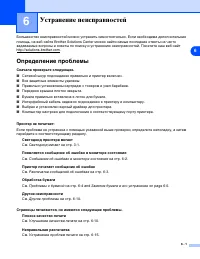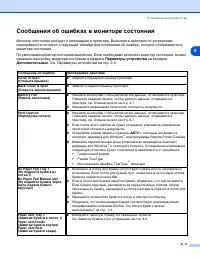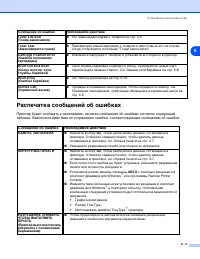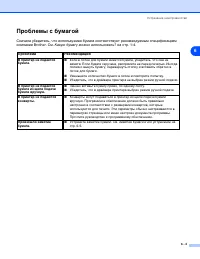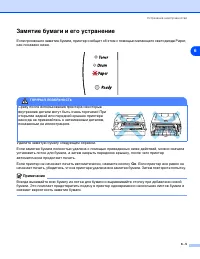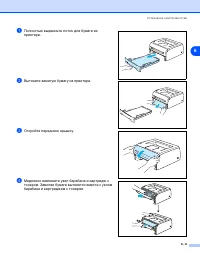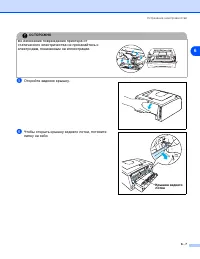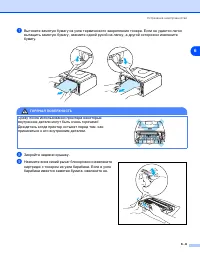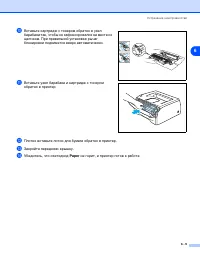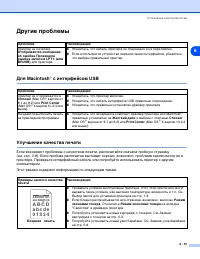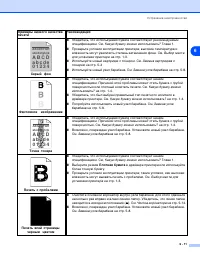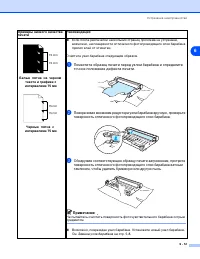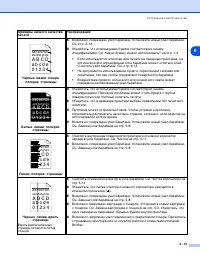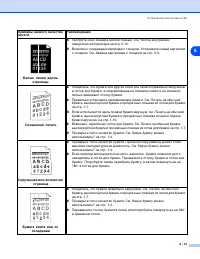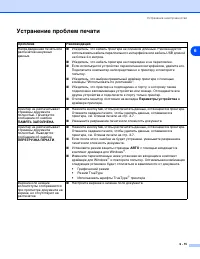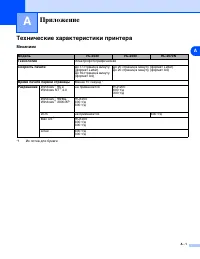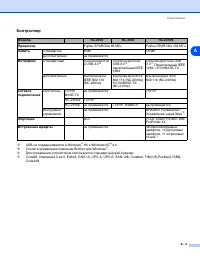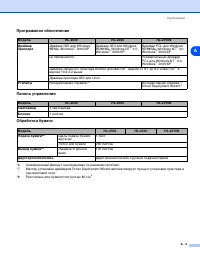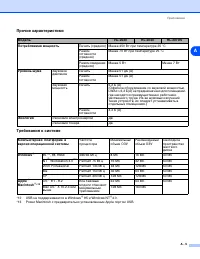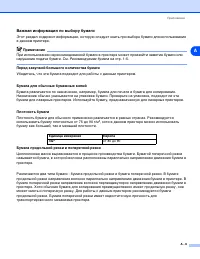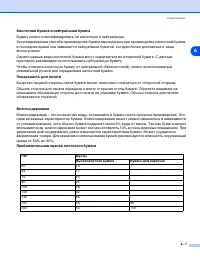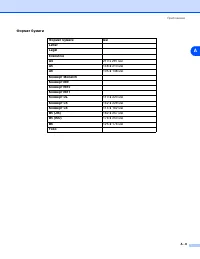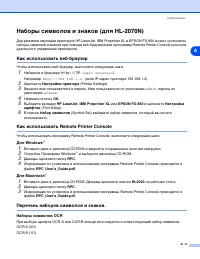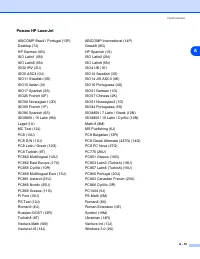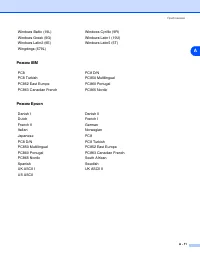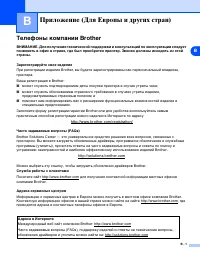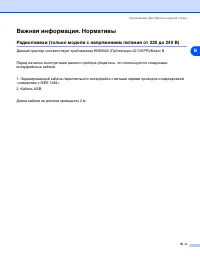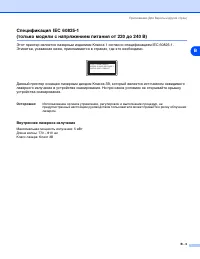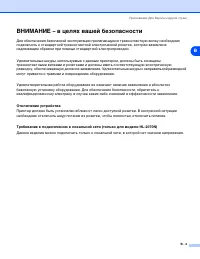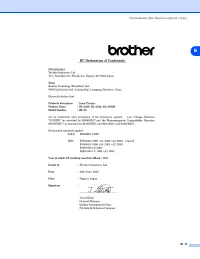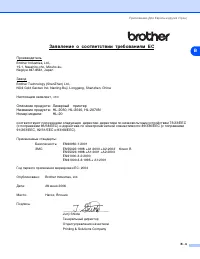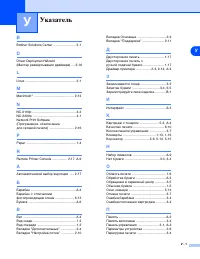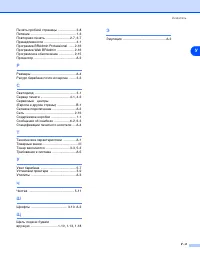Принтер Brother HL-2030R - инструкция пользователя по применению, эксплуатации и установке на русском языке. Мы надеемся, она поможет вам решить возникшие у вас вопросы при эксплуатации техники.
Если остались вопросы, задайте их в комментариях после инструкции.
"Загружаем инструкцию", означает, что нужно подождать пока файл загрузится и можно будет его читать онлайн. Некоторые инструкции очень большие и время их появления зависит от вашей скорости интернета.
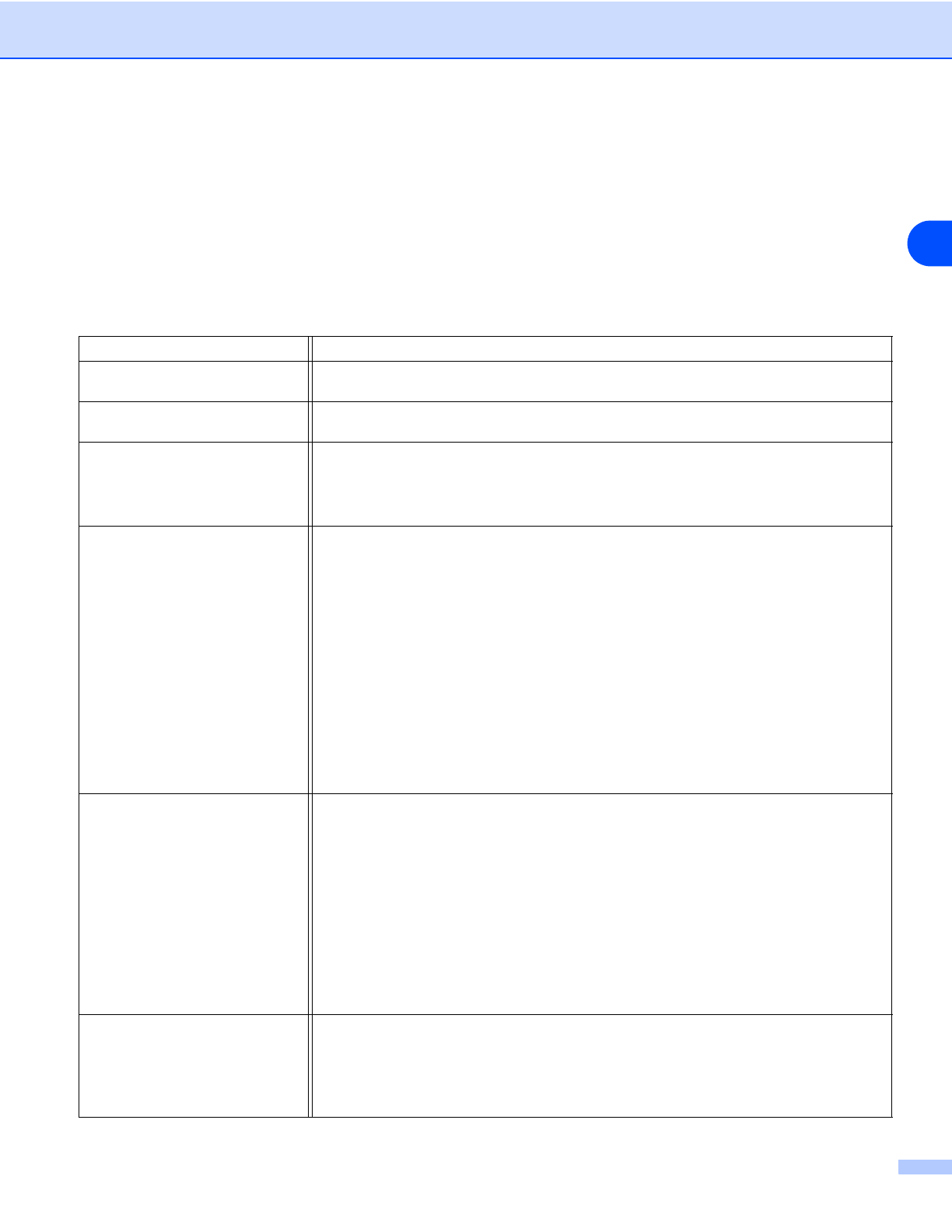
Устранение неисправностей
6 - 2
6
Сообщения об ошибках в мониторе состояния
Монитор состояния сообщит о неполадках в принтере. Выполните действия по устранению
неисправности согласно следующей таблице для сообщения об ошибке, которое отображается в
мониторе состояния.
По умолчанию монитор состояния выключен. Если необходимо включить монитор состояния, можно
изменить настройку монитора состояния в разделе
Параметры устройства
на вкладке
Дополнительные
Сообщение об ошибке
Необходимое действие
Cover is open
(Открыта крышка)
■
Закройте переднюю крышку принтера.
Back Cover is open
(Открыта задняя крышка)
■
Закройте заднюю крышку принтера.
Memory Full
(Память заполнена)
■
Нажмите кнопку
Go
, чтобы распечатать данные, остающиеся в принтере.
Отмените задание печати, чтобы удалить данные, оставшиеся в
принтере, см.
■
Уменьшите разрешение печати или сложность документа.
Print Overrun
(Перегрузка печати)
■
Нажмите кнопку
Go
, чтобы распечатать данные, остающиеся в принтере.
Отмените задание печати, чтобы удалить данные, оставшиеся в
принтере, см.
■
Если после этого ошибка не будет устранена, уменьшите разрешение
печати или сложность документа.
■
Установите режим защиты страницы
АВТО
с помощью входящего в
комплект драйвера для Windows
®
или программы Remote Printer Console.
■
Измените перечисленные ниже установки во входящем в комплект
драйвере для Windows
®
и повторите попытку. Оптимальная комбинация
следующих установок будет отличаться в зависимости от документа.
•
Графический режим
•
Режим TrueType
•
Использовать шрифты TrueType
®
принтера
No Paper Fed Tray 1
(Не подается бумага из
лотка 1)
No Paper Fed Manual slot
(Не подается бумага через
щель подачи бумаги
вручную)
■
Возможно, в лотке для бумаги отсутствует бумага или он неправильно
установлен. Если лоток для бумаги пуст, поместите в него новую стопку
бумаги и нажмите кнопку
Go
.
■
Если в лотке для бумаги имеется бумага, убедитесь, что она не замята.
Если бумага скручена, распрямите ее перед печатью. Иногда, можно
также вынуть бумагу, перевернуть стопку и вставить обратно в лоток для
бумаги.
■
Уменьшите количество бумаги в лотке и повторите попытку.
■
Убедитесь, что используемая бумага соответствует рекомендуемым
спецификациям компании Brother. См.
Paper Jam Tray 1
(Замятие бумаги в лотке 1)
Paper Jam Inside
(Замятие бумаги внутри)
Paper Jam Rear
(Замятие бумаги сзади)
■
Извлеките замятую бумагу из указанной области.
См.
Содержание
- 2 Меры предосторожности; Предупреждения содержат инструкции по предотвращению травм.
- 3 Безопасное использование принтера; принтере имеются электроды под; Чистка внешних поверхностей принтера:
- 4 Товарные знаки; США и других странах.; Примечание о составлении и издании
- 5 Содержание
- 8 Информация о данном принтере; Распаковав принтер, проверьте наличие следующих комплектующих.; Примечание; Интерфейсный кабель; Интерфейсный кабель не входит в комплект поставки.; 5 и Windows NT
- 9 Вид спереди; Разъем интерфейса USB
- 10 Выбор места для установки принтера; Электропитание; Установите принтер на плоской горизонтальной поверхности.
- 11 Какую бумагу можно использовать?; Тип и формат бумаги; * Бумага формата Legal не продается в некоторых регионах.
- 12 Рекомендуемая бумага; Используйте бумагу, предназначенную для обычных бумажных копий.; Важная
- 13 Область печати; Ниже показаны края бумаги, где невозможно выполнить печать.; Книжная ориентация
- 14 Способы печати
- 15 Вставьте бумагу в лоток.
- 16 Отправьте данные печати на принтер.
- 17 Установите
- 20 Печать на плотной бумаге, этикетках и конвертах; Какую бумагу можно
- 21 , пока лист бумаги или конверт не будет
- 22 конвертов может привести к замятию или скручиванию.
- 23 Типы конвертов, которые не следует использовать; привести к замятию и нарушению подачи.
- 24 Двусторонняя печать; Все драйверы принтера для Windows; Рекомендации по печати на обеих сторонах бумаги; Если бумага слишком тонкая, она может помяться.; Печать на обеих сторонах бумаги (двусторонняя ручная); Двусторонняя печать с ручной подачей бумаги из лотка для бумаги; На вкладке
- 25 Двусторонняя ручная печать из щели подачи бумаги вручную; Не следует использовать слишком плотную или тонкую бумагу.
- 26 Ориентация бумаги для двусторонней ручной печати; Принтер начинает печать со второй страницы.
- 27 Драйвер и программное обеспечение; Драйвер принтера; и Macintosh; Для получения дополнительной информации об
- 29 Возможности драйвера принтера
- 31 смещения в дюймах или в миллиметрах.
- 32 Параметры устройства; На этой вкладке можно настроить следующие режимы в списке; (Можно перейти к странице для каждого пункта в списке; Функция принтера; Спулинг задания; В зависимости от модели принтера список; Функция принтера
- 34 Администратор (только для пользователей Windows; НИЕ МАСШТАБИРОВАНИЯ; Защита страницы
- 35 Регулировка плотности; Позволяет увеличить или уменьшить плотность печати.; Распечатка сообщений об ошибках
- 39 Print setting; Resolution; Можно изменить установки, выбрав параметр в списке; Printer Settings; Можно выбрать следующие разрешения:; Toner Save Mode
- 40 Удаление драйвера принтера; Драйвер принтера для Windows; Нажмите кнопку
- 41 Драйвер лазерного принтера Brother для Macintosh; Программное обеспечение
- 42 Программное обеспечение для сетей; Программа BRAdmin Professional
- 43 Автоматический выбор эмуляции; Как использовать и установить программу Remote Printer Console
- 44 Панель управления; Toner
- 48 При нажатии кнопки; Go; светодиоды загорятся, как показано в таблице 1.
- 49 Таблица 1: Показания светодиодов при нажатии кнопки Go
- 50 будут мигать во время отмены задания.
- 51 Печать пробной страницы; Использование кнопки панели управления
- 52 Печать страницы установок принтера; Использование драйвера принтера; Печатать установки
- 55 Дополнительные возможности; в таблице, чтобы ознакомиться с информацией по каждому пункту.
- 56 Поддерживаемый протокол
- 57 Регулярное техническое обслуживание; Замена расходных материалов; Необходимо регулярно заменять расходные материалы.; Эти инструкции также входят в раздел; Расходные материалы; Будьте осторожны и не вдохните тонер.
- 58 или стандартным; и от настроек плотности печати.; Светодиод; будет мигать непрерывно, если картридж с тонером почти пуст.
- 59 Замена картриджа с тонером; Рекомендуется чистить принтер при замене картриджа с тонеро
- 62 Снимите защитную крышку.
- 63 Узел барабана; Принтер следует чистить внутри при каждой замене узла барабана
- 64 Замена узла барабана; Рекомендуется чистить принтер при замене узла бараб; Извлеките узел барабана и картридж с тонером.
- 65 Распакуйте новый узел барабана.
- 66 Закройте переднюю крышку.; Drum
- 67 Чистка; Чистка внешних поверхностей принтера; Очистите внешние поверхности принтера следующим образом.; Не используйте чистящие средства, содержащие аммиак.
- 68 Удалите все, что скопилось в лотке для бумаги.; Чистка внутренних поверхностей принтера; Очистите внутренние поверхности принтера следующим образом.
- 69 Откройте переднюю крышку принтера.
- 70 Протрите окно сканера сухой тканью без ворса.; Чистка коронатора
- 71 ) перед установкой узла
- 72 Устранение неисправностей; Определение проблемы
- 73 Сообщения об ошибках в мониторе состояния; на вкладке; Дополнительные
- 74 Сообщение об ошибке
- 75 Проблемы с бумагой; Проблема
- 76 Замятие бумаги и его устранение; Удалите замятую бумагу следующим образом.; . Если принтер все равно не
- 77 Вытяните замятую бумагу из принтера.
- 78 Откройте заднюю крышку.
- 79 Закройте заднюю крышку.
- 80 Плотно вставьте лоток для бумаги обратно в принтер.; Paper
- 81 Другие проблемы; Этот раздел содержит информацию по следующим темам.; B C
- 85 C D
- 86 Устранение проблем печати
- 87 Приложение; Технические характеристики принтера; Механизм
- 88 Контроллер
- 90 Спецификации печатного носителя
- 91 Прочие характеристики
- 92 Важная информация по выбору бумаги; Перед закупкой большого количества бумаги; Убедитесь, что эта бумага подходит для работы с данным принтером.; Бумага для обычных бумажных копий; , хотя в данном принтере можно использовать; Бумага продольной резки и поперечной резки
- 93 Кислотная бумага и нейтральная бумага; Бумагу можно классифицировать на кислотную и нейтральную.; Поверхность для печати
- 94 Формат бумаги
- 95 Как использовать веб-браузер; ин; Как использовать Remote Printer Console; Перечень наборов символов и знаков.; Наборы символов OCR
- 98 Телефоны компании Brother; из; Ваша регистрация в Brother:; Служба работы с клиентами
- 99 Важная информация. Нормативы; Радиопомехи (только модели с напряжением питания от 220 до 240 В); Длина кабеля не должна превышать 2 м.
- 100 Внутреннее лазерное излучение
- 101 ВНИМАНИЕ – в целях вашей безопасности; Отключение устройства
- 103 Заявление о соответствии требованиям ЕС
- 104 Указатель